Índice
A utilização da autenticação em dois fatores é essencial para reforçar a segurança das suas contas online. No entanto, é importante ressaltar que, ao receber os códigos de autenticação por meio de mensagens de texto, você ainda pode estar sujeito a possíveis ataques.
Para uma abordagem mais segura, é recomendado o uso de um aplicativo de autenticação, como o Google Authenticator, Microsoft Authenticator ou o Twilio Authy. Ao utilizar um aplicativo de autenticação, os códigos de múltiplos fatores ficam disponíveis diretamente no aplicativo, em vez de serem enviados por mensagem de texto.
Caso você deseje fazer a transição de um processo de autenticação em dois fatores baseados em mensagens de SMS para uma opção mais segura, veja como começar a utilizar o Google Authenticator, quais foram as recentes atualizações do aplicativo e como acessar os seus códigos diretamente no próprio aplicativo.
O que é e como funciona o Google Authenticator

O Google Authenticator é um aplicativo para dispositivos móveis, disponível tanto para Android quanto para iOS, que gera códigos de verificação temporários. Esses códigos são usados em conjunto com a sua senha regular durante o processo de login, adicionando uma camada adicional de segurança.
Algumas das suas principais características são:
- Autenticação em dois fatores: O Google Authenticator oferece uma camada adicional de segurança por meio da autenticação em dois fatores, exigindo um código gerado pelo aplicativo além da senha regular para acessar uma conta online.
- Geração de códigos temporários: O aplicativo gera códigos de verificação temporários válidos por um curto período. Esses códigos são utilizados juntamente com a senha para autenticar a identidade do usuário.
- Funcionamento offline: O Google Authenticator não depende de uma conexão com a internet para gerar os códigos de verificação. Isso permite que o aplicativo seja utilizado mesmo em locais com sinal de internet fraco ou inexistente.
- Suporte a múltiplas contas: É possível adicionar várias contas de serviços online no Google Authenticator. Isso permite gerenciar a autenticação em dois fatores de diferentes plataformas em um único aplicativo.
- Interface intuitiva: O aplicativo possui uma interface simples e intuitiva, facilitando o processo de adicionar e gerenciar contas.
- Backup de contas: O Google Authenticator permite fazer backup das contas adicionadas. Isso é útil caso você perca ou troque de dispositivo, ao permitir transferir as contas para um novo aparelho sem perder o acesso.
- Suporte a códigos QR e chaves secretas: É possível adicionar contas ao Google Authenticator por meio de códigos QR ou inserindo manualmente as chaves secretas fornecidas pelos serviços online.
- Alta segurança: A ferramenta utiliza algoritmos criptográficos robustos para garantir a segurança dos códigos de verificação gerados e proteger as informações das contas adicionadas.
O Google Authenticator foi criado em 2010 pelo Google como uma solução para a autenticação em dois fatores. Para o aplicativo funcionar no iOS, é necessário ter a versão do sistema operacional mais recente instalado, e ter no mínimo um Iphone 3G, caso seja necessário usar códigos QR. Já no Android, é preciso a versão 4.4 (KitKat) ou superior para garantir o seu funcionamento adequado.
O autenticador do Google oferece suporte a qualquer site que utilize o padrão TOTP (Time-based One-Time Password). Isso significa que o aplicativo consegue gerar códigos de forma contínua, permitindo que você os utilize quando necessário. Esse funcionamento difere do padrão HOTP (Hash-based Message Authentication Code), no qual um código é gerado especificamente para você apenas uma vez. Portanto, os sites que utilizam esse método, como provavelmente o seu aplicativo bancário, não são compatíveis com o Google Authenticator.
Com o Google Authenticator, você adiciona uma camada extra de proteção às suas contas online, tornando-as menos vulneráveis a ataques cibernéticos. Afinal, ter uma autenticação em dois fatores reforçada é essencial para preservar a segurança das suas informações pessoais e dados sensíveis.
Qual a importância da autenticação de dois fatores?

A autenticação em dois fatores, também conhecida como verificação em duas etapas, desempenha um papel crucial na proteção das contas online. Ao adicionar uma camada extra de segurança, essa medida requer que o usuário forneça não apenas sua senha, mas também uma segunda informação para confirmar sua identidade durante o processo de login.
Atualmente, a verificação em duas etapas é amplamente adotada em diversas plataformas, como redes sociais, e-mails e lojas online. Essa prática é fundamental para dificultar as tentativas de invasão, impedindo que terceiros acessem e comprometam os dados pessoais do usuário.
Embora possa parecer uma abordagem relativamente nova, é importante destacar que essa medida de segurança já existe há bastante tempo, inclusive fora do ambiente online, embora muitas vezes não tenhamos prestado atenção a ela.
Um exemplo prático dessa abordagem é o uso de autenticação biométrica, como impressão digital, em caixas eletrônicos. Além de digitar a senha, o usuário precisa fornecer sua digital para concluir as transações, garantindo, em teoria, que apenas o titular da conta possa realizar saques nos terminais de autoatendimento.
Dado que nem todos os dispositivos podem ser equipados com sensores biométricos, os serviços online utilizam diferentes recursos para garantir níveis adequados de segurança. Isso pode envolver o envio de códigos de verificação por mensagem ou a confirmação por meio de um dispositivo físico previamente cadastrado, que o usuário deve possuir para liberar o acesso.
Outra abordagem que vem ganhando destaque, especialmente em aplicativos bancários, é a verificação em duas etapas por meio de selfies. Instituições financeiras, como BTG Pactual e C6 Bank, utilizam essa medida para confirmar o acesso em novos dispositivos ou em transações suspeitas identificadas pelo algoritmo do aplicativo.
Confira a seguir nossos guias de autenticação em dois fatores nos principais serviços online:
- Google e Gmail: como ativar verificação em duas etapas
- Facebook: como ativar verificação em duas etapas
- Aprenda a usar a verificação em duas etapas do Twitter
- Instagram: como ativar verificação em duas etapas
Serviços compatíveis com o Google Authenticator

Aqui está uma lista de serviços populares onde você pode utilizar o Google Authenticator como opção de autenticação em dois fatores:
- Google (incluindo Gmail, Google Drive, Google Agenda)
- Microsoft (incluindo Outlook, Xbox Live, Skype)
- Dropbox
- Amazon Web Services (AWS)
- GitHub
- WordPress
- Evernote
- Slack
- TeamViewer
- TikTok
- Trello
- Coinbase
- Binance
Como usar o Google Authenticator?
- Passo 1: Primeiramente, você deve fazer o download e a instalação do aplicativo por meio da loja de aplicativos do seu smartphone, seja na Play Store para dispositivos Android ou na App Store para dispositivos iOS.
- Passo 2: Abra o aplicativo e toque no botão “Vamos Começar”. Você terá a opção de fazer login com sua conta do Google ou usar o aplicativo sem fazer login. Caso decida fazer login, o Google Authenticator irá salvar seus dados de autenticação em dois fatores para você.
- Passo 3: O próximo passo é escolher qual conta online você deseja configurar com o Google Authenticator. Os sites que você visita com mais frequência provavelmente oferecem suporte à autenticação em vários fatores por meio do aplicativo. Desde Amazon e Gmail até TikTok e Dropbox, os passos podem variar um pouco, mas o processo geral é essencialmente o mesmo.

- Passo 4: Após selecionar uma conta, o restante da configuração pode seguir um dos dois caminhos. Você pode escanear um código QR utilizando a câmera do seu smartphone ou inserir manualmente o código.

Os serviços possuem uma configuração parecida. Usaremos o processo de login da Amazon como exemplo.
- Após fazer login na sua conta da Amazon em um computador, clique em seu nome no menu do topo da página, e acesse a opção Conta.
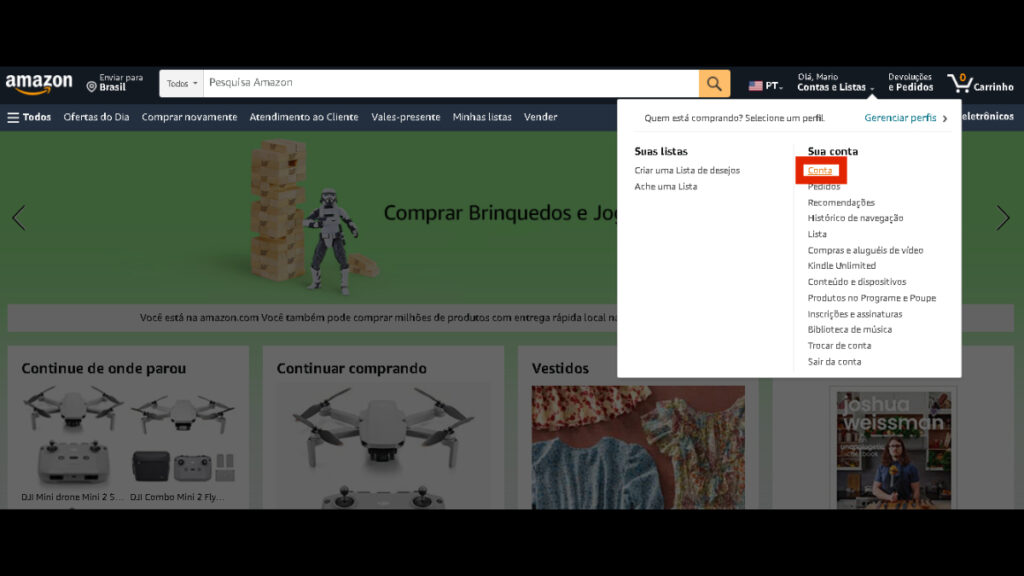
- Depois escolha a opção Acesso e segurança.

- Em seguida, clique em Ativar para autenticação em dois fatores e em Começar na página seguinte. A opção pré-selecionada que você verá é receber os códigos por mensagem de texto. Em vez disso, escolha a opção para um Aplicativo de Autenticação.

- Quando você visualizar um código QR na tela do computador, abra o aplicativo Google Authenticator no seu telefone. Toque no sinal de mais no canto inferior direito do aplicativo e, em seguida, em Escanear um código QR. Decida se deseja permitir que o aplicativo acesse sua câmera; caso contrário, será necessário inserir os códigos manualmente.

- Escaneie o código de barras com o seu smartphone e um código de expiração será exibido no aplicativo e continuará sendo gerado. Em seguida, digite o código de seis dígitos no laptop. Reconheça que dispositivos mais antigos podem exigir um processo de login especial para os códigos de autenticação em dois fatores (2FA) e conclua o processo de configuração.
O que há de novo no Google Authenticator

No passado, uma crítica comum ao Google Authenticator era que todos os códigos ficavam restritos a um único telefone. Se você perdesse o dispositivo em uma noite animada com amigos ou se fosse roubado, poderia ser difícil ou até mesmo impossível acessar suas contas conectadas.
Além disso, ao atualizar o seu telefone, era uma tarefa complicada escanear todos os códigos QR dos seus sites e serviços, ou exportar e importá-los para o novo dispositivo, e configurar tudo novamente. No entanto, o Google recentemente fez algumas melhorias nesse aspecto. Agora, é possível sincronizar os seus códigos do Google Authenticator com a sua conta do Google.
Ao abrir o aplicativo, você verá um ícone de nuvem verde com um sinal de verificação no canto superior direito, próximo à sua foto de perfil, indicando que os seus códigos estão sincronizados. É importante ressaltar que você precisa estar conectado à sua conta para utilizar esse recurso.

Se você vinha utilizando o Google Authenticator sem fazer login, será necessário fazer login para armazenar as informações na sua conta ou exportar e importar os dados nos novos dispositivos da forma convencional.
A segurança também está nas mãos do usuário

Proteger nossa identidade online é de extrema importância, especialmente diante do aumento das violações de segurança e ataques de ransomware. Nesse contexto, a adoção de métodos adicionais de segurança, como a autenticação em dois fatores, se torna essencial.
No entanto, é fundamental entender que essa medida não é infalível. Golpes de phishing cada vez mais sofisticados podem enganar até mesmo os usuários mais cautelosos e levá-los a divulgar suas credenciais de autenticação em dois fatores.
Para garantir uma segurança sólida, é fundamental seguir as melhores práticas de proteção online. Isso inclui a criação de senhas fortes e exclusivas para cada conta, evitando o uso de informações pessoais óbvias. Além disso, é importante evitar clicar em links suspeitos ou abrir anexos de origem desconhecida, bem como manter os dispositivos e programas sempre atualizados.
Ao adotar essas medidas preventivas, estaremos fortalecendo nossa segurança online e protegendo nossos dados pessoais de maneira mais eficaz.
Veja mais:
Fonte: Google, Wired, Allthingssecured
Revisado por Glauco Vital em 15/5/23.
Descubra mais sobre Showmetech
Assine para receber nossas notícias mais recentes por e-mail.






